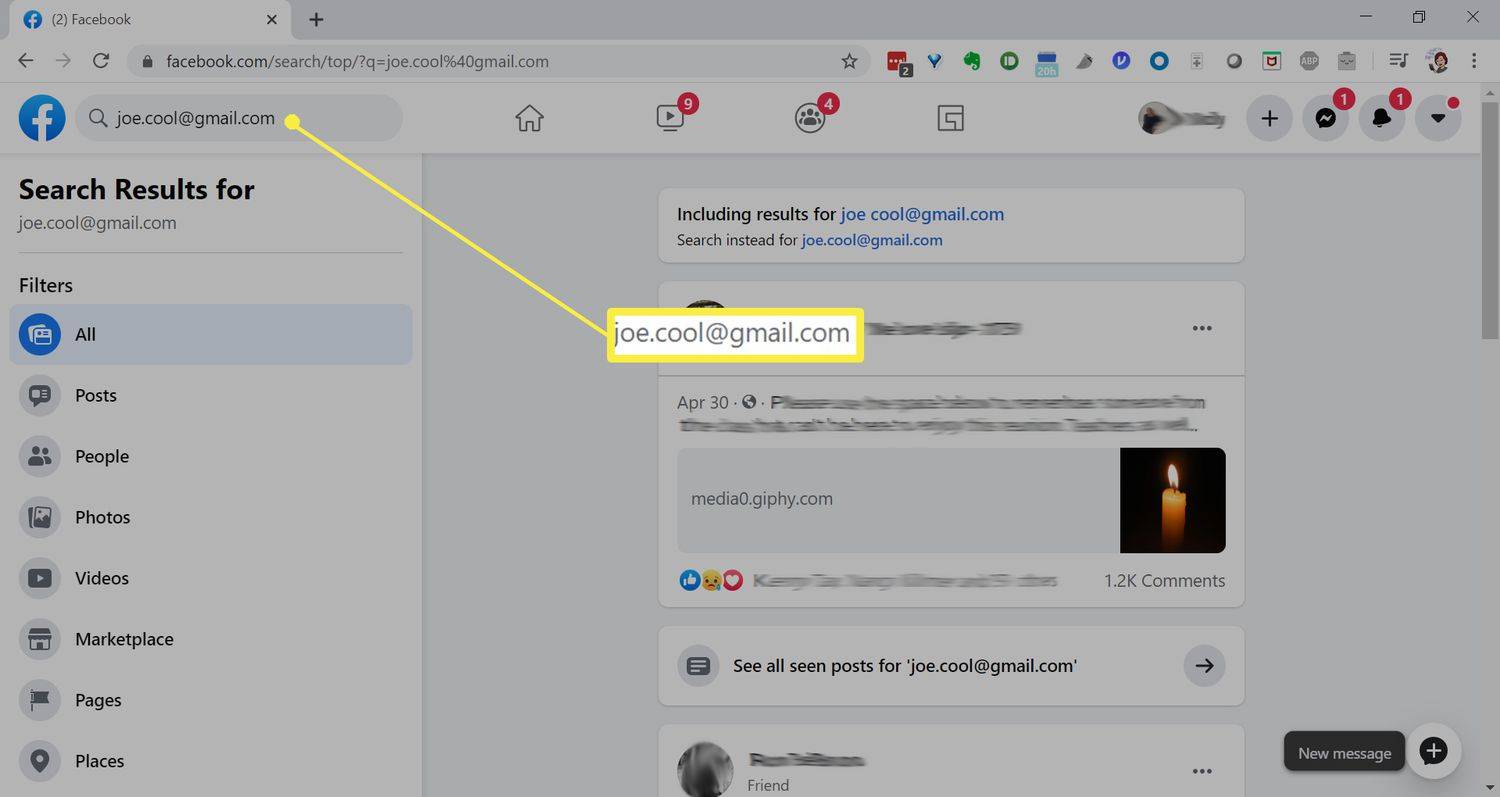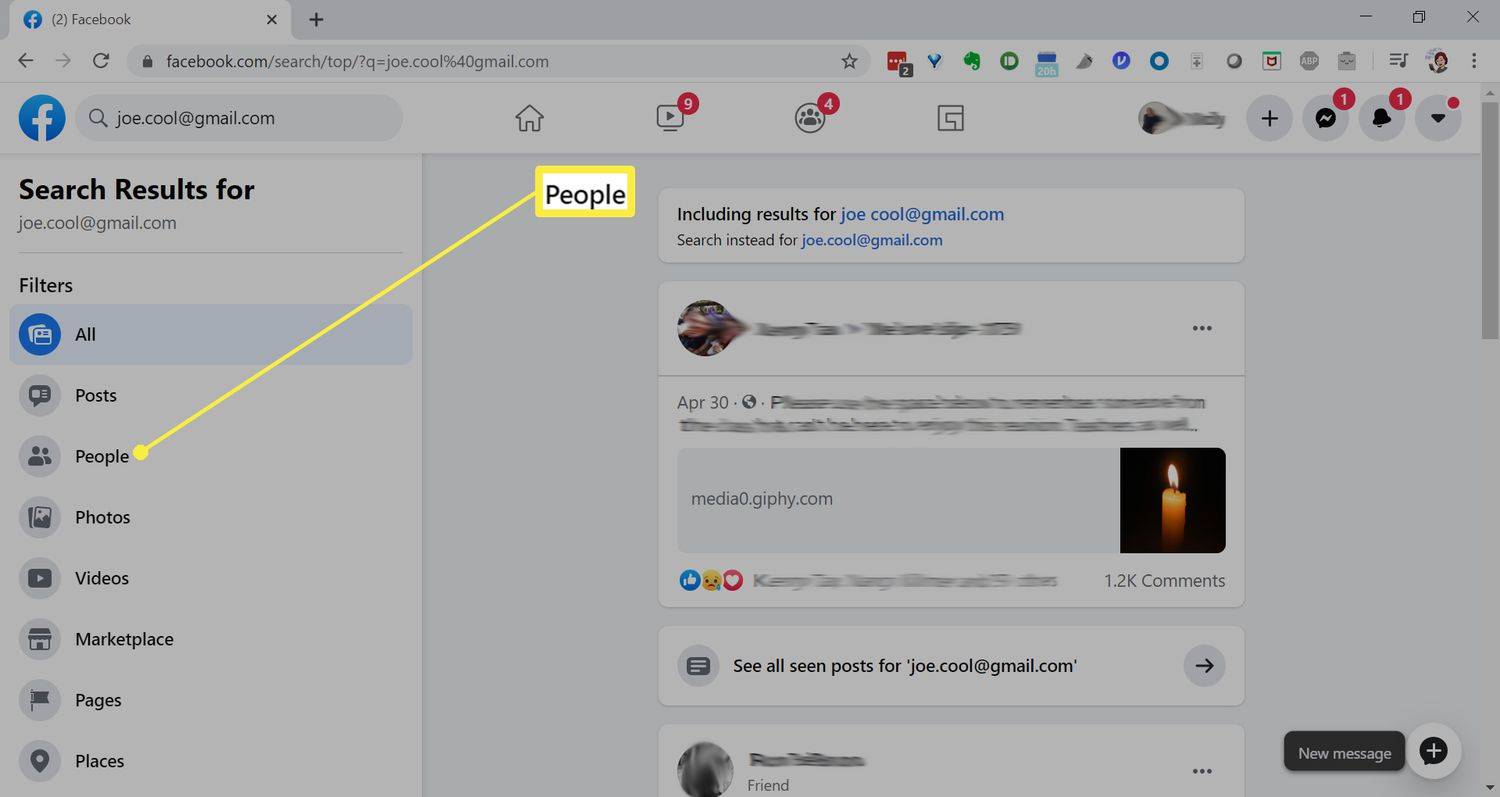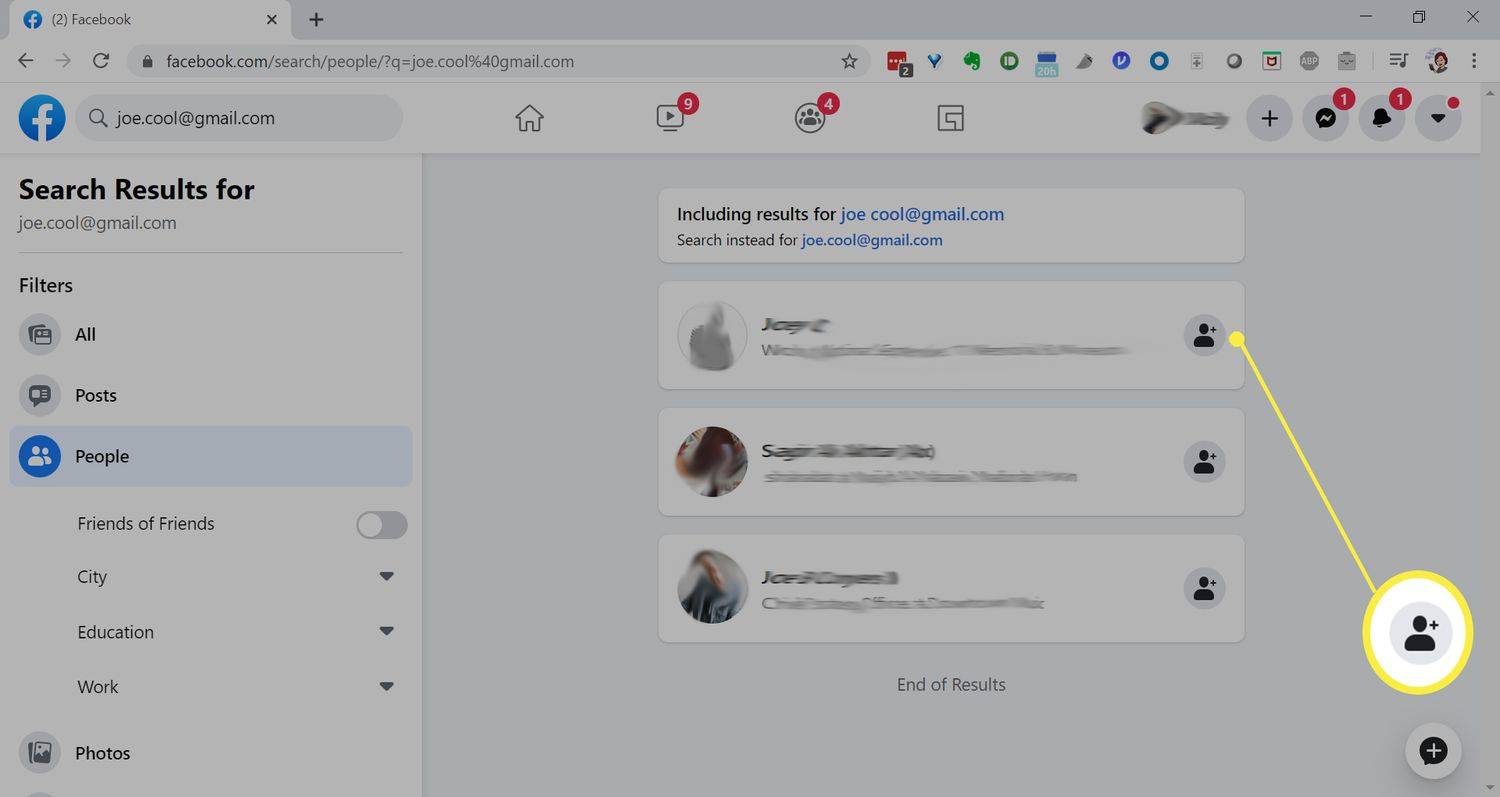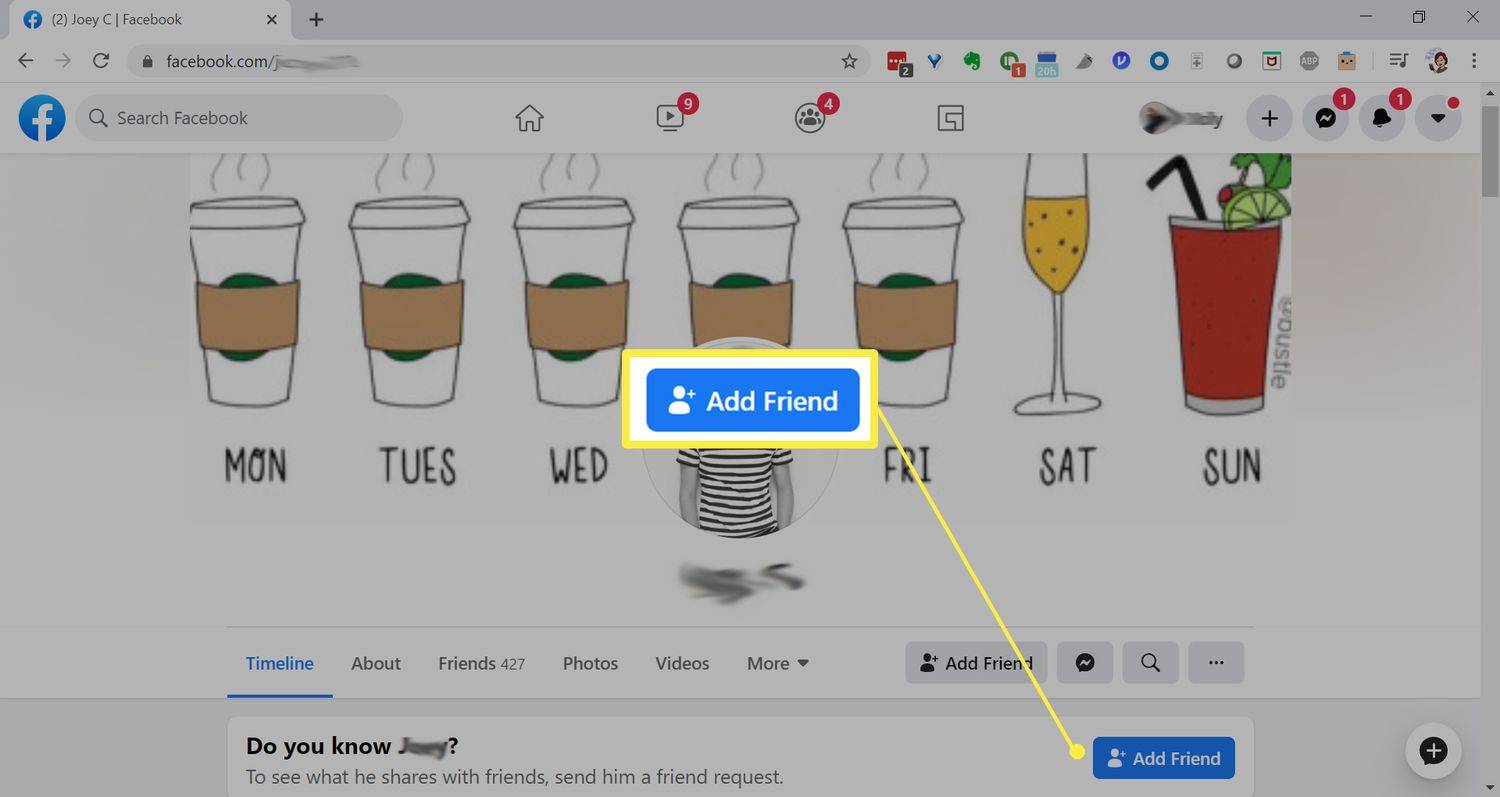知っておくべきこと
- Web ブラウザの場合: 人の名前を入力します。電子メールアドレスFacebook ページの上部にある検索フィールド。
- Facebook アプリの場合: をタップします。 虫眼鏡 > 入力してください電子メールアドレス> 移動/検索 > 人々 。
- これは、探している人の電子メール アドレスが概要情報に公開としてリストされている場合にのみ機能します。
この記事では、Facebook で相手のメール アドレスを検索して友達として追加する方法について説明します。この手順は、Web ブラウザーの Facebook と Facebook アプリに適用されます。
Facebookの検索フィールドでメールアドレスを検索する方法
あなたがしたい場合は Facebook に誰かを追加する 、1 つのオプションは、メール アドレスを検索することです。
-
Web ブラウザで Facebook.com に移動するか、モバイル デバイスでアプリを開いて、必要に応じて Facebook アカウントにサインインします。
-
Web 上で、次のように入力します (またはコピーして貼り付けます)。電子メールアドレスFacebook ページの上部にある Facebook 検索フィールドに検索したい人の名前を入力し、 入力 または 戻る 鍵。
アプリ上で、 虫眼鏡 画面上部の検索フィールドにメールアドレスを入力し、タップします。 行く / 検索 。
これは、探している人の電子メール アドレスが概要情報に公開されている場合にのみ機能します。多くの人はプライバシーを守るためにこれをリストに載せていません。
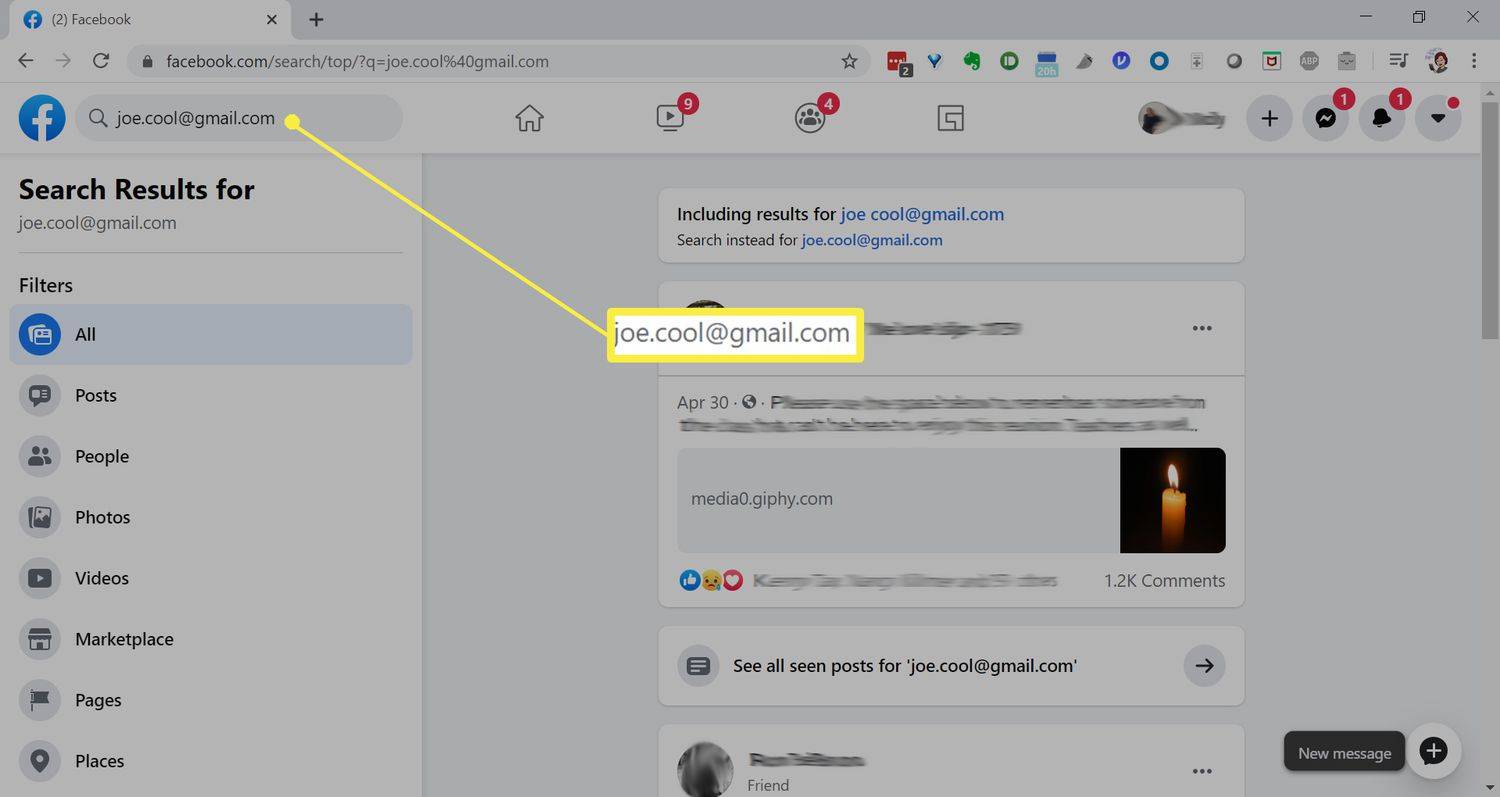
-
デフォルトでは、この検索では、ページ、場所、グループなど、検索に関連するあらゆる結果が表示されます。を選択 人々 タブをクリックして、ユーザー プロファイル以外のすべてをフィルタリングします。
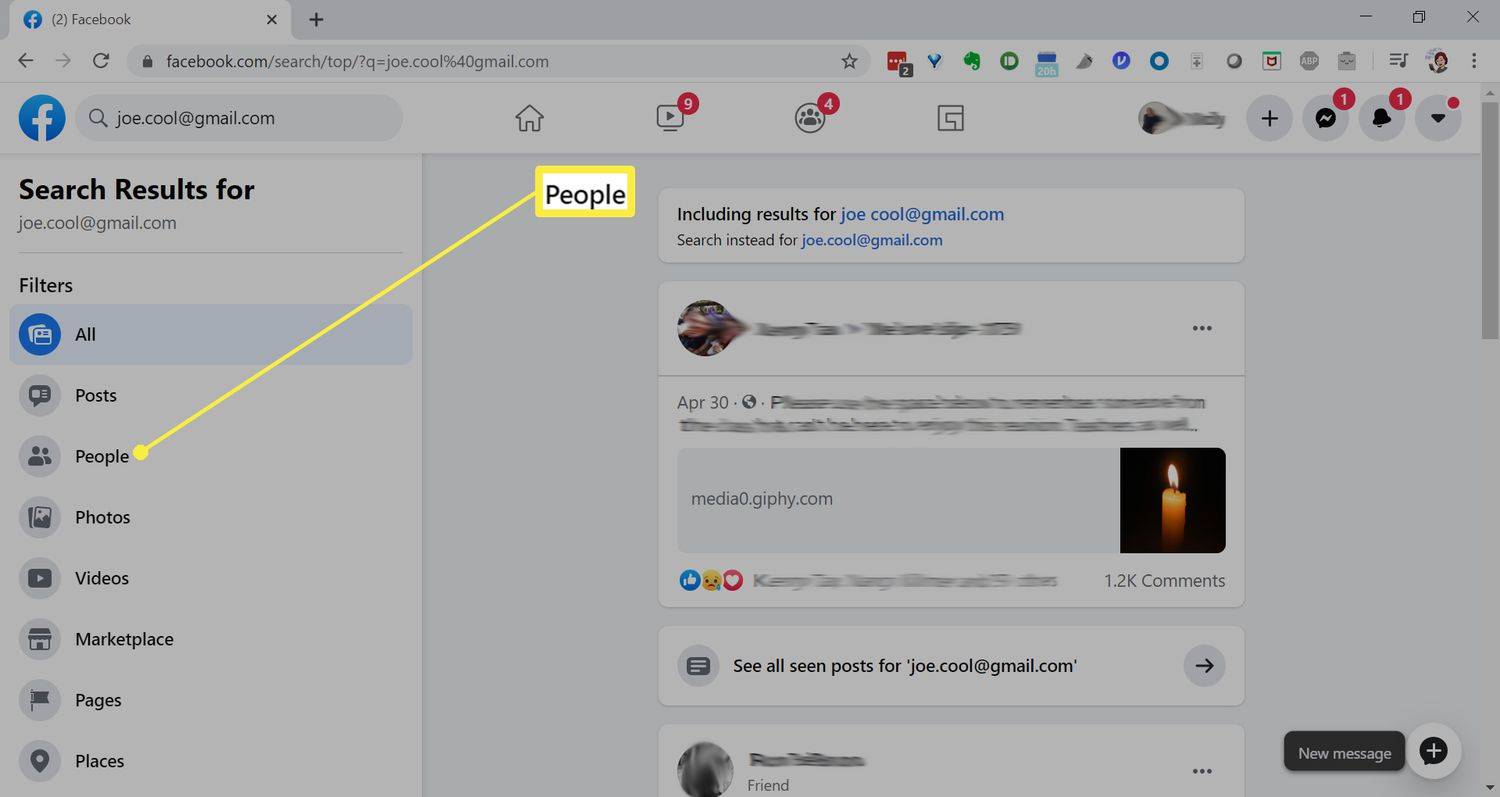
Facebook では、電子メールや連絡先情報を公開している人、またはすでにあなたとつながりのある人のプロフィール結果のみが表示されます。
-
検索結果に一致するメール アドレスが表示された場合は、 人の名前またはプロフィール写真 Facebook プロフィールに移動します。適切な相手であると確信できる場合は、「友達を追加」ボタンをクリックすることもできます。
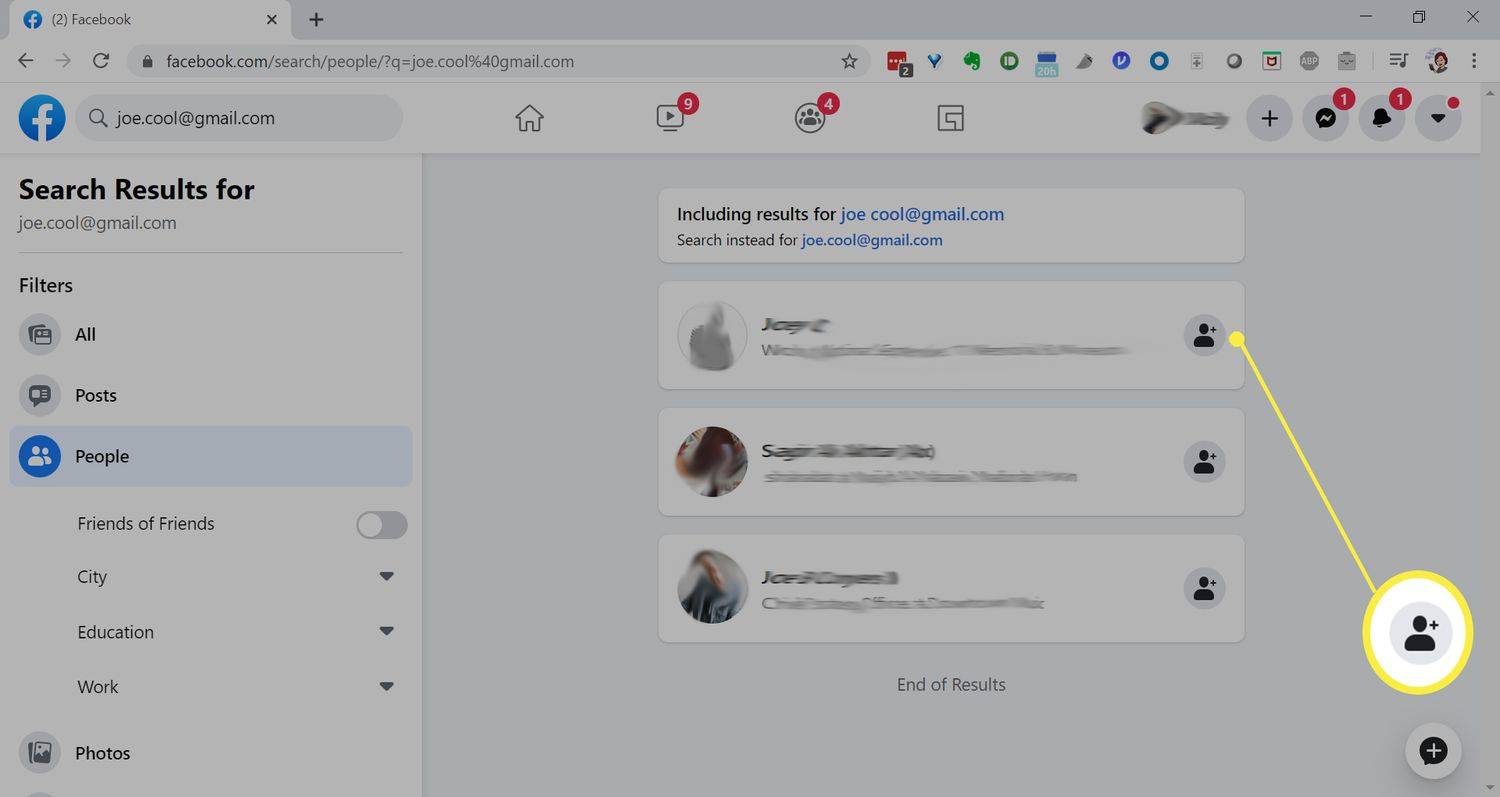
結果で正しいプロフィールを見つけることができない場合は、この人物に関する他の情報がわかっている場合は、結果をフィルタリングしてみてください。ウェブでは、左側のフィルターを使用して都市、学歴、職場、共通の友人などでフィルターをかけます。アプリでは、上部の水平メニューにあるフィルター ボタンを使用します。
-
選択する 友人を追加する 彼らに友達リクエストを送りたい場合。
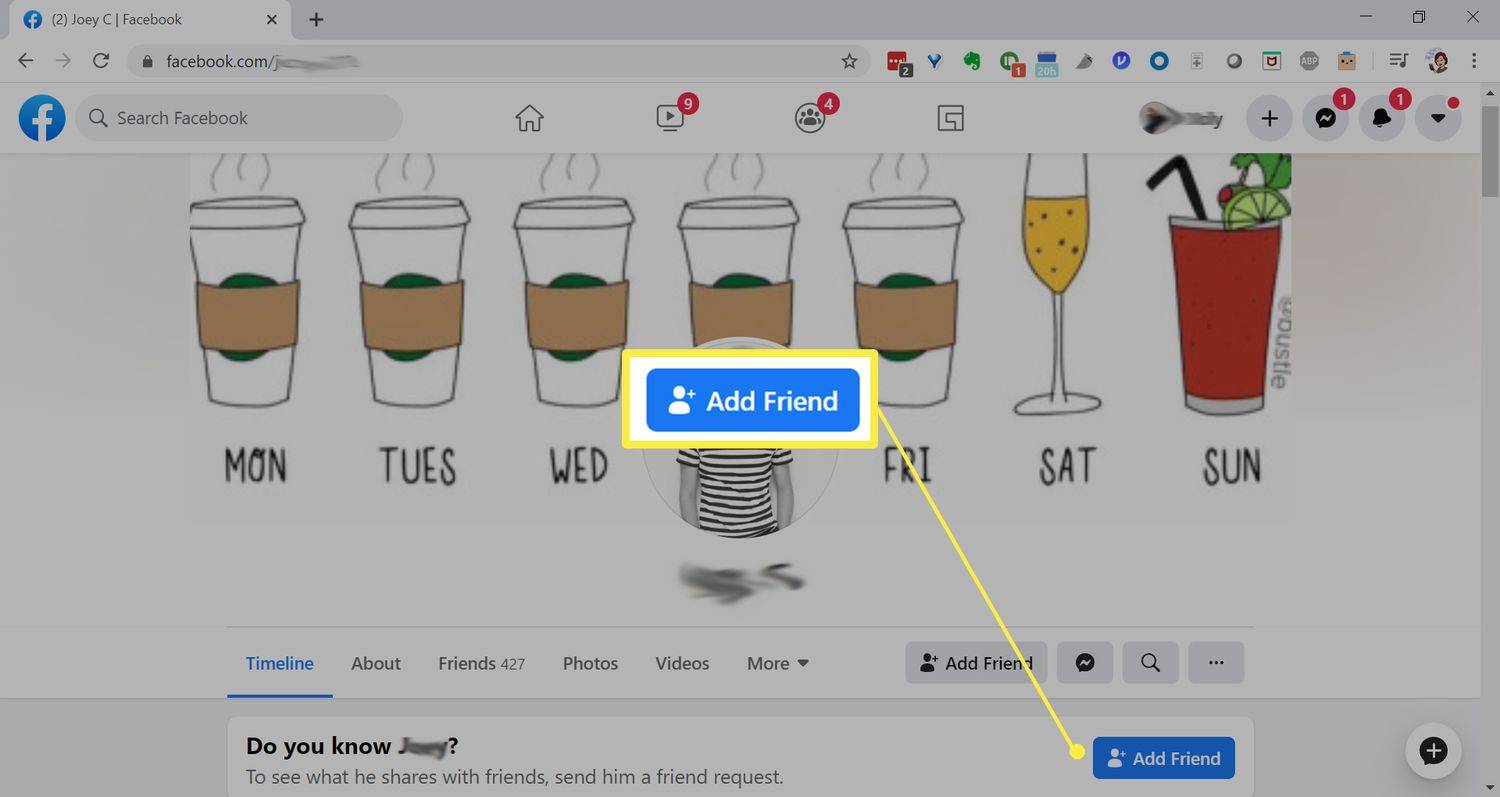
このボタンが表示されない場合は、共通の友達関係がなければ友達リクエストの送信が許可されていない可能性があります。この場合、選択する必要がある場合があります メッセージ をクリックして、最初に友達リクエストを送信するように求めるメッセージを送信します。
Facebook でメールを使って誰かを探すのはなぜでしょうか?
Facebook プロフィールを見つけるために他の人の電子メール アドレスを使用する一般的な理由を 3 つ挙げます。
- 彼らの名前は非常に一般的であるため、名前検索を行ったときに、同じ名前を持つ他のすべての Facebook ユーザーの中からその名前を見つけるのは非常に困難です。
- 彼らはFacebookプロフィールにフルネームを記載していない(おそらく名としてニックネームを使用するか、姓としてミドルネームを使用している)。
- 彼ら (またはあなた) は Facebook のユーザー名/URL を知らないため、それを使用して彼らのプロフィールに直接移動することはできません。

エミリー・ダンフィー/ライフワイヤー
Facebookメッセンジャーに追加する人を探す
知っていましたか Facebookメッセンジャー ユーザーはそれを使用するために Facebook アカウントを持つ必要さえないのでしょうか?あなたはできる 人を見つけてメッセンジャーに追加する 最初に Facebook の友達として追加する必要はありません。
Facebook で人を探すその他の方法
他の Facebook で人を見つける方法 これには、ユーザーの電話番号、雇用主、学校、またはユーザーのプロフィールに記載されているその他の関連情報の検索が含まれます。対象を絞り込むには、公開グループまたは友達の連絡先を検索します。
- Facebook 画像検索を使用して相手を見つけるにはどうすればよいですか?
使用するには Facebookの画像検索 、Facebook 画像を右クリックして選択します 新しいタブで開く 。アドレス バーで、アンダースコアで区切られた 3 つの数字のセットを探します。中央の数字セットをコピーして、次のように入力します。 https://www.facebook.com/photo.php?fbid= その後にコピーした数字が続きます。
- Facebook プロフィールの検索をブロックするにはどうすればよいですか?
Facebook で他のユーザーがあなたを検索できないようにするには、次を選択します。 メニュー > 設定とプライバシー > 設定 > プライバシー > 人々があなたを見つけて連絡する方法 。
- Facebook でメール アドレスを変更するにはどうすればよいですか?
に Facebookのメールアドレスを変更する 、に行きます メニュー > 設定とプライバシー > 設定 。 「連絡先」の横で選択します 編集 。アプリ内で、次の場所に移動します メニュー > 設定とプライバシー > 設定 > 個人情報とアカウント情報 > 連絡先情報 > メールアドレスを追加 。
マインクラフト Windows 10 エディションに Mod をインストールする方法